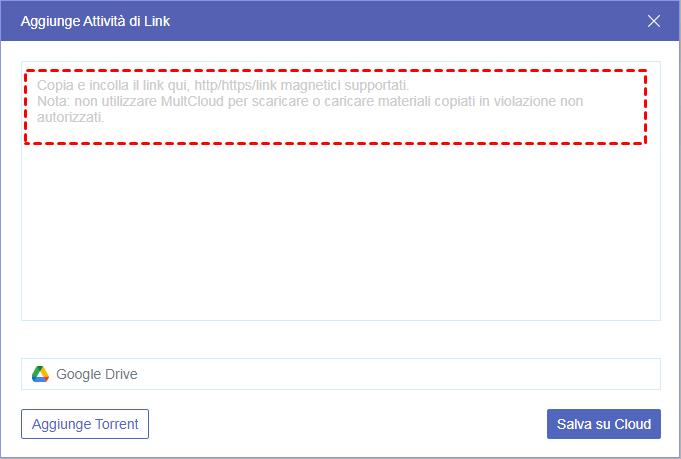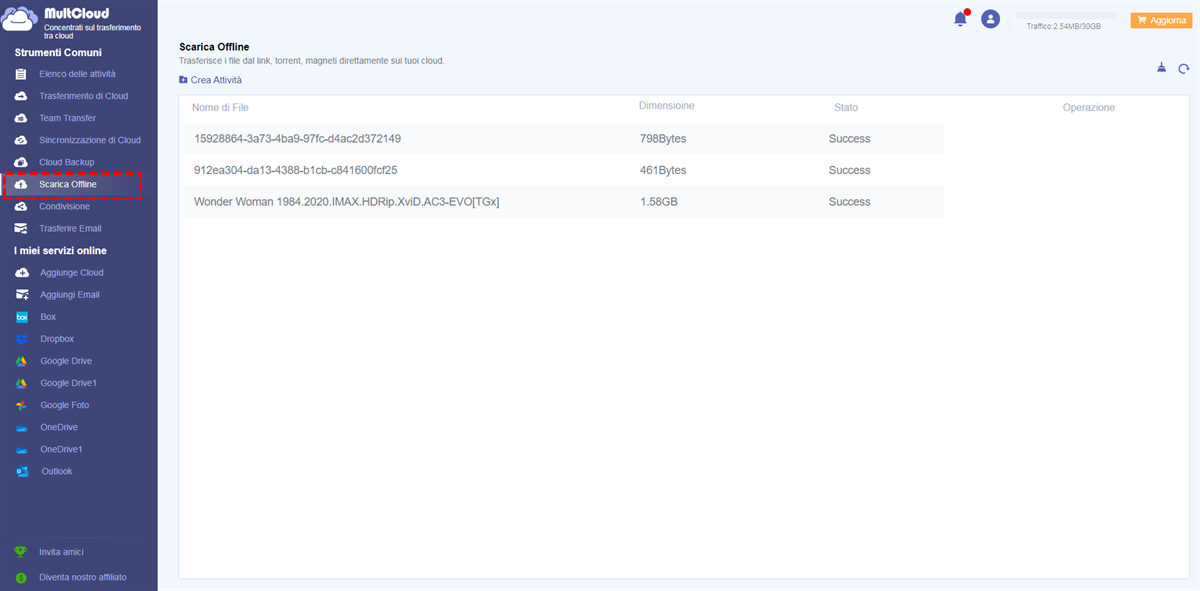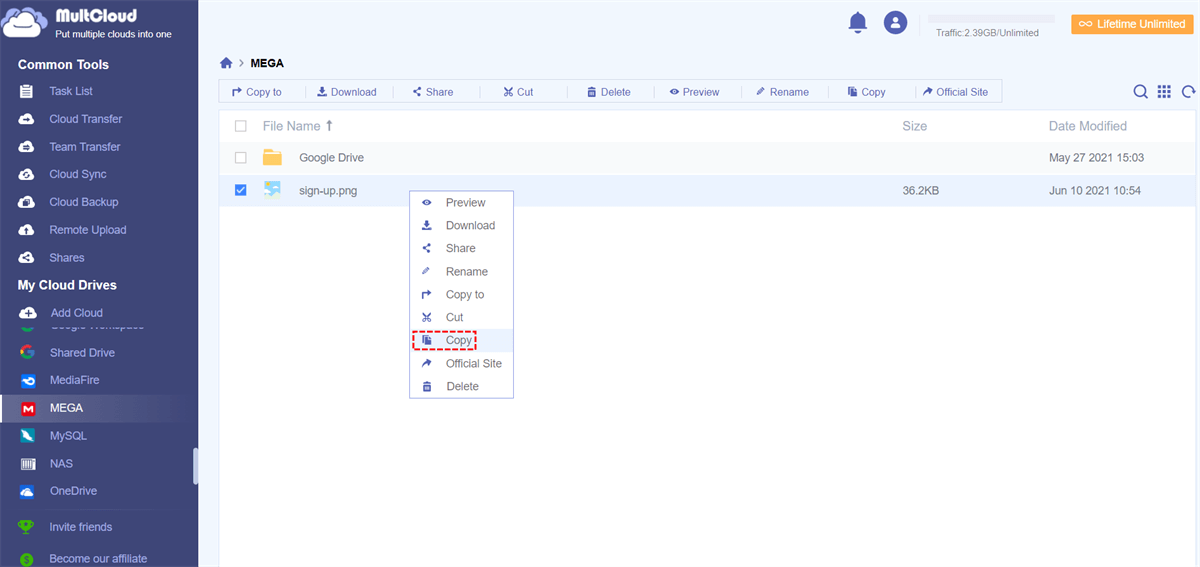È Possibile Scaricare File Direttamente su Google Drive?
Di solito, gli utenti di archiviazione cloud online devono prima scaricare i file della pagina web su archiviazione locale e quindi caricare questi file sulle loro unità cloud. Inoltre, se desiderano spostare file tra servizi cloud, devono usare un'unità locale come percorso di trasferimento: scaricare i file da un'archiviazione cloud su un computer e quindi caricarli su un altro cloud.
Quindi, è possibile scaricare direttamente file su Google Drive da un URL? Esiste un modo o un'app che può farlo?
Scarica Direttamente su Google Drive con MultCloud
Come detto sopra, molti utenti di archiviazione cloud si chiedono se possono scaricare file direttamente su Google Drive o meno. Qui, vorrei dire loro che la risposta è "Sì". È possibile scaricare direttamente su archiviazione cloud, devono utilizzare software di terze parti per completare il compito. Cioè, Google Drive stesso non può scaricare file direttamente da siti web o da altri cloud.
Questa applicazione si chiama MultCloud. È un gestore di archiviazione cloud multiplo basato sul web e gratuito che può non solo aiutarti a eseguire un upload remoto nel cloud da URL ma anche trasferire file tra account di archiviazione cloud senza scaricare e caricare. Di seguito, vedrai cosa può fare MultCloud per te.
- Upload e download remoti su Google Drive da URL.
- Gestione di più account Google Drive e altri cloud in un unico luogo.
- Trasferimento di file da altri cloud su Google Drive.
- Sincronizzazione di Google Drive con altri cloud.
- Trasferimento/sincronizzazione offline tra cloud.
Qui, nella parte seguente, imparerai come scaricare file su Google Drive da un URL con MultCloud.
Come Scaricare Direttamente su Google Drive con MultCloud?
Per scaricare file direttamente su Google Drive con l'aiuto di MultCloud, devi, innanzitutto, accedere a questo strumento. A differenza di alcune altre applicazioni, non è necessario scaricarlo e installarlo sul tuo computer locale per usarlo, è sufficiente andare al suo sito web ufficiale (https://www.multcloud.com) per registrarti come membro degli utenti.
Non preoccuparti del costo, per i nuovi utenti, è completamente gratuito. L'unico costo è se desideri utilizzare le sue funzionalità avanzate o desideri goderti una velocità di trasferimento file molto più veloce; ancora, il costo è basso per il mese o l'anno. Per vedere le differenze tra gli utenti a pagamento e gli account gratuiti, fai clic su piani di abbonamento.
Una volta creato con successo il tuo account, vai alla sua finestra principale. Quindi, seleziona "Aggiunge Cloud" a sinistra per aggiungere Google Drive a questa piattaforma di gestione dell'unità cloud.
1. Scarica direttamente su Google Drive da URL
Per scaricare file direttamente su Google Drive, clicca su Google Drive e seleziona "Caricamento remoto" nel menu a discesa.
Successivamente, nella finestra popup, inserisci l'indirizzo del link. Clicca su "Salva su Cloud" per continuare.
Attendi il completamento. Quando il processo è completo, puoi vedere il file nell'elenco dati su Google Drive. Oppure, puoi visualizzare lo stato nell'interfaccia "Scarica Offline".
Suggerimenti:
- Se il compito fallisce, puoi vederlo solo nella finestra dei Compiti URL. Puoi riprova il compito o cancella questo compito per creare un nuovo compito per scaricare direttamente su Google Drive.
- Se il file è di grandi dimensioni, non puoi vederlo immediatamente nell'elenco di Google Drive. In tal caso, puoi visualizzarne il progresso nell'interfaccia "Caricamento remoto". Quando è finalmente completo, troverai il file scaricato sul tuo Google Drive.
- Se non sei sicuro del risultato dell'operazione, puoi andare su Google Drive sia sulla pagina web che nell'APP per vedere se il file di destinazione è presente o meno.
- Per impostazione predefinita, puoi scaricare un file dal web gratuitamente. Per i download multipli, sblocca fino a 5 download contemporaneamente da link diversi.
2. Scaricare su Google Drive con "Copia" e "Incolla"
Questo modo è adatto per scaricare file su Google Drive da un altro cloud drive. Prima di tutto, aggiungi il cloud drive di origine a MultCloud utilizzando gli stessi passaggi dell'aggiunta di Google Drive sopra.
Successivamente, vai al cloud drive di origine e trova il file di destinazione. Fai clic con il pulsante destro del mouse sul file e seleziona "Copia".
Vai su Google Drive, fai clic con il pulsante destro del mouse sul posto vuoto e scegli "Incolla".
Infine, il file verrà scaricato direttamente su Google Drive.
Ultimo ma non meno importante
Con l'aiuto di MultCloud, puoi scaricare direttamente su Google Drive con la funzione "Caricamento remoto".
Inoltre, MultCloud supporta:
- trasferire, sincronizzare o eseguire il backup dei file direttamente da altri cloud drive su Google Drive (come trasferire file da Dropbox a Google Drive);
- Migrare dati tra dati online senza passare attraverso il dispositivo locale.
- impost are compiti pianificati di trasferimento o sincronizzazione file;
- filtrare alcuni file con estensione specifica dalla lista di trasferimento/sincronizzazione (funzione a pagamento);
- trasferire file anche quando il computer è spento;
- trasferire file tramite tecnologia di trasmissione parallela multi-server (gli account a pagamento godono di più thread e traffico dati illimitato per trasferire file);
- mettere insieme più cloud diversi in un unico posto e gestirli come in Esplora risorse di Windows, ecc.
Inoltre, MultCloud supporta altri servizi di archiviazione cloud comuni, come iCloud Drive, Foto iCloud, Gmail, Dropbox, MEGA, OneDrive, ecc., eccetto Google Drive. Pertanto, puoi scaricare facilmente file torrent direttamente su MEGA, scaricare file direttamente su Dropbox, scaricare magneti direttamente su OneDrive, e così via.
MultCloud supporta i Cloud
-
Google Drive
-
Google Workspace
-
OneDrive
-
OneDrive for Business
-
SharePoint
-
Dropbox
-
Dropbox Business
-
MEGA
-
Google Photos
-
iCloud Photos
-
FTP
-
box
-
box for Business
-
pCloud
-
Baidu
-
Flickr
-
HiDrive
-
Yandex
-
NAS
-
WebDAV
-
MediaFire
-
iCloud Drive
-
WEB.DE
-
Evernote
-
Amazon S3
-
Wasabi
-
ownCloud
-
MySQL
-
Egnyte
-
Putio
-
ADrive
-
SugarSync
-
Backblaze
-
CloudMe
-
MyDrive
-
Cubby